ראה עדכון שימוש ברוחב פס ב-Windows 10 עם צג פעילות
החל מעדכון Windows 10 Fall Creators Update, קל מאוד לראות את רוחב הפס של Windows Update ולמנוע מ-Windows 10 להשתמש בכל חיבור האינטרנט שלך כדי להוריד עדכונים ענקיים. בואו נראה איך אפשר לעשות את זה.
פרסומת
Windows 10 Fall Creators Update, הידוע גם כגרסה 1709, מוסיף את היכולת להגביל את רוחב הפס הזמין עבור Windows Update. לכן, בעת עדכון, Windows 10 לא יהרוג את מהירות האינטרנט שלך, ותוכל לגלוש באתרי אינטרנט, להזרים סרטונים ולעשות כל מה שדורש רוחב פס. אפשרות זו תהיה מוערכת מאוד על ידי משתמשים עם חיבור איטי לאינטרנט. לִרְאוֹת
הגבל את רוחב הפס של Windows Update ב-Windows 10
ישנה תכונה מיוחדת, Activity Monitor, שתאפשר לך לראות את רוחב הפס הכולל המשמש את עדכוני מערכת ההפעלה והורדות של אפליקציית Store. זה גם מציג את כמות הנתונים המגיעים ממחשבים אחרים ברשת ה-LAN והאינטרנט אם אפשרות זו מופעלת בהגדרות.
התכונות החדשות הללו הן חלק מאופטימיזציית המסירה של Windows Update המאפשרת לך לקבל עדכונים ואפליקציות של Windows Store ממקורות אחרים מלבד Microsoft. זה יכול לעזור לך לקבל עדכונים ואפליקציות מהר יותר אם יש לך חיבור אינטרנט מוגבל או לא אמין. ואם בבעלותך יותר ממחשב אחד, זה יכול להפחית את כמות רוחב הפס האינטרנט הדרושה כדי לשמור על כל המחשבים שלך מעודכנים. אופטימיזציית משלוחים גם שולחת עדכונים ואפליקציות מהמחשב האישי שלך למחשבים אחרים ברשת המקומית שלך או למחשבים באינטרנט.
בואו נראה כיצד להשתמש ב-Activity Monitor כדי למדוד את השימוש ברוחב הפס של העדכונים.
כדי לראות את השימוש ברוחב הפס לעדכון ב-Windows 10, תעשה את הדברים הבאים.
- פתח את ה אפליקציית הגדרות.

- עבור אל עדכון ואבטחה -> Windows Update.

- בצד ימין, לחץ על אפשרויות מתקדמות.

- בעמוד הבא, לחץ על הקישור אופטימיזציה של משלוח בתחתית. ראה את צילום המסך למטה:


- הקלק על ה ניטור פעילות קישור בתחתית.
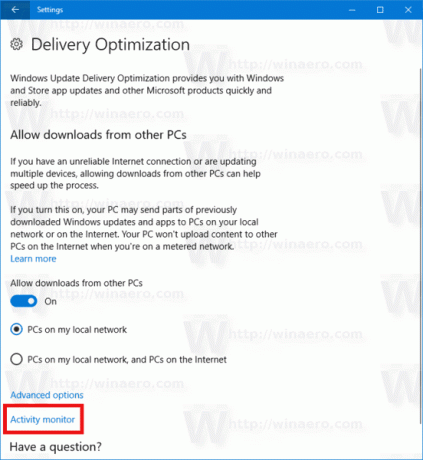 העמוד הבא ייפתח:
העמוד הבא ייפתח: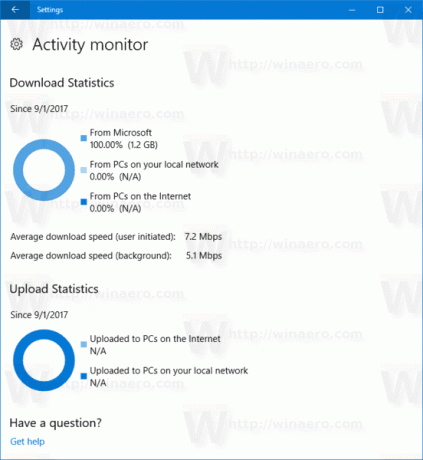
שם, אתה יכול לראות את השימוש הכולל ברוחב הפס ומהירות ההורדה/העלאה עבור חבילות Windows Update ועדכוני אפליקציות Store.
זהו זה.


